ポイント
本記事は、ロジクールから発売されているKX800 MX Keysのレビュー記事です。
管理人が1週間使用した詳細なレビュー記事になっています。
実際に使用した中で気づいた「致命的な欠陥」についても解説していますので、KX800 MX Keysの購入を検討している方、参考にしてください。

こんにちは、管理人のきなり(@launderlab) です。
お問い合わせはこちら、レビューのご依頼はこちらにお願いします。
この記事の目次(クリックでジャンプ)
- 1 ロジクール KX800 MX Keysのレビューの結論を先に解説
- 2 ロジクール KX800 MX Keysのスペックまとめ
- 3 ロジクール KX800 MX Keysを開封・外観チェック
- 4 ロジクール KX800 MX Keysの打鍵感は上々
- 5 ロジクール KX800 MX Keysはでかすぎる
- 6 ロジクール KX800 MX Keysは専用アプリでカスタマイズ可能
- 7 ロジクール KX800 MX Keysを1週間使ってみて感じた良いところ
- 8 ロジクール KX800 MX Keysを1週間使ってみて感じたイマイチなところ
- 9 ロジクール KX800 MX Keysをおすすめできる人
- 10 ロジクール KX800 MX Keysをおすすめできない人
- 11 ロジクール KX800 MX Keysの口コミは?
- 12 まとめ:ファンクションキーの配列以外は最高
ロジクール KX800 MX Keysのレビューの結論を先に解説

KX800 MX Keysを実際に1週間使用しました。
実際に1週間使用して良いと感じた点、逆にイマイチだと感じた点は下記の通りです。
良いと感じた点
- キーストロークが浅く、球場にくぼんだキーの打鍵感が良い
- デバイス間の接続切り替えが一瞬でできる
- 「Logicool Flow」対応のマウスとの親和性が高い
イマイチと感じた点
- ファンクションキーと数字キーの配列が1つズレている
- キートップの刻印が独特で使いづらい
- サイズがでかすぎる
それでは、レビューの詳細をチェックしていきましょう。
ロジクール KX800 MX Keysのスペックまとめ

KX800 MX Keysのスペックは下記の通りです。
| KX800 MX Keys | |
| 本体サイズ | 約13 × 43 × 2cm |
| 重量 | 810g |
| キー形状 | パンタグラフ方式 |
| キー配列 | 日本語配列 |
| 対応OS | Windows, mac, Linux, iOS, Android etc |
| 接続方法 | Unifyingレシーバー, Bluetooth |
| 最大接続台数 | 3台 |
| 充電方法 | USB Type-C |
| バッテリー | 5ヶ月(バックライトオフの場合), 10日(バックライトオンの場合) |
| カラー | グラファイト |
USB接続とBluetooth接続に対応しているのが良いですね。
バッテリーの充電がUSB Type-Cに対応している点もグッドです。
それでは、KX800 MX Keysの詳細をレビューしていきますね。
ロジクール KX800 MX Keysを開封・外観チェック

KX800 MX Keysの外箱はこんな感じ。少しだけ高級感ありです。

内容物は、KX800 MX Keys本体、Unifying-USBレシーバー、USB Type-A to USB Type-Cケーブル、説明書です。

私はUSB接続で使用しませんが、例えば、会社PCがBluetooth接続禁止となっている場合、USB接続でKX800 MX Keysを使用できるので安心ですね。
リモートワークの在宅勤務ではBluetooth接続、会社ではUSB接続、という感じで、在宅勤務と会社両方で使えちゃいます。

キーボード本体はグラファイトというカラーになっていて、暗めのグレーという印象。
テンキー付きなので、サイズはかなり大きいですね。

配列は日本語配列です。
日本語配列なのでキートップの刻印がごちゃごちゃしていますね。
今どき「かな入力」する人なんていないでしょうから、アルファベットの刻印だけにして頂きたい。

キートップ中央にはくぼみがあり、タイピング時に指にひっかかる感じで打鍵感が良いです。
キーストロークは浅めなので、ノートPC内臓のキーボードのような打鍵感が好みの方には合うと思います。

USB Type-Cの充電コネクタはキーボードの裏にあります。
電源ボタンも同一箇所にあります。
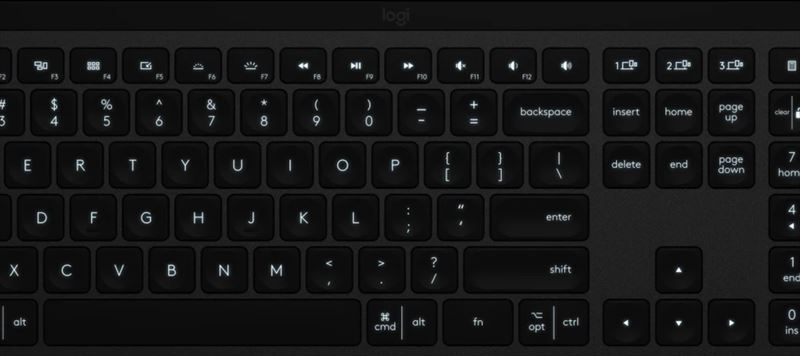
キーボードのバックライトは、手をかざすと点灯する仕組みになっています。
照明条件に合わせて自動的に光量を調節してくれるのも魅力。
(うまく撮影できなかったため、公式の写真を引用しています。)

キーボード裏面には、バッテリーが上部に内蔵されています。
裏面には滑り止め用のゴムがあるため、タイピング時にズレることはなさそうです。

バッテリー部が1cmほど高くなっています。
KX800 MX Keysはキーボードの角度調節ができません。


公称値通り、キーボードの横は43cm、縦は13cmとなっています。

重量を測定したところ、805gでした。
ロジクール KX800 MX Keysの打鍵感は上々

KX800 MX Keysの打鍵感は上々です。
これまで、FILCOのメカニカルキーボード(赤軸)を使用しておりましたが、キーストロークが深く、タイピング時の指の疲労感が悩みでした。

その点、KX800 MX Keysはキーストロークが浅めで、ノートPCのキーボードのようにペタペタと打つことができるので楽です。
打鍵感は↓の動画を参考にしてください。
キートップの丸みが指に引っかかるのも良いです。KX800 MX Keysの打鍵感は上々です。
ロジクール KX800 MX Keysはでかすぎる

KX800 MX Keysは113キーなので、68キーのコンパクトサイズのキーボードと比較するとかなりサイズがでかいです。
テンキーは良いとしても、真ん中の矢印キーの部分をなんとか狭めて欲しい。
キーボードが大きいからマウスの置き場に困りますね。
ロジクール KX800 MX Keysは専用アプリでカスタマイズ可能
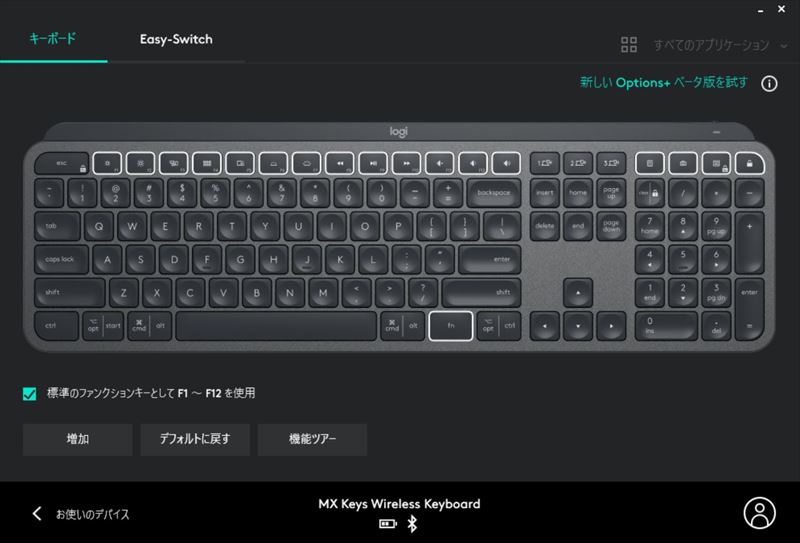
KX800 MX Keysの最大の利点は、専用のユーティリティソフトウェア「Logicool Option」で種々のカスタマイズができる点に尽きます。
ロジクール KX800 MX Keysのカスタマイズ機能 「Easy-Switch」
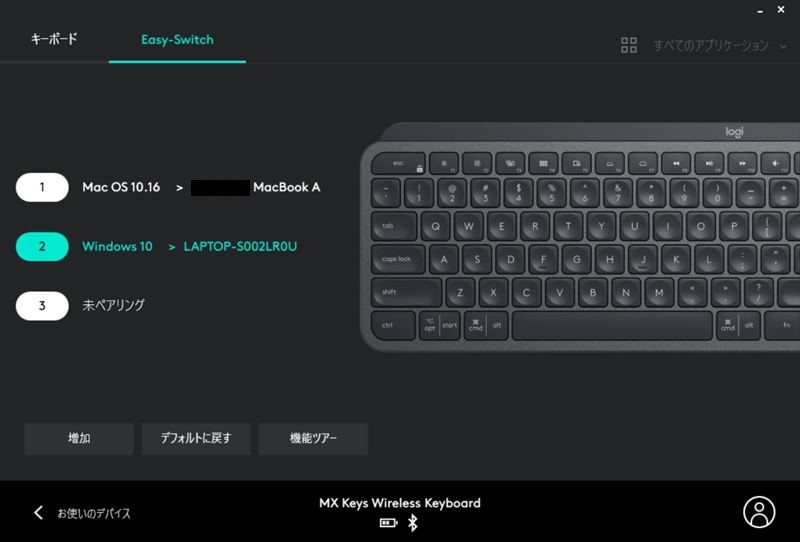
例えば、「Easy-Switch」という機能は、最大3台までのデバイスを登録でき、↓のボタンを押すだけで一瞬でデバイスの接続切り替えをすることができます。
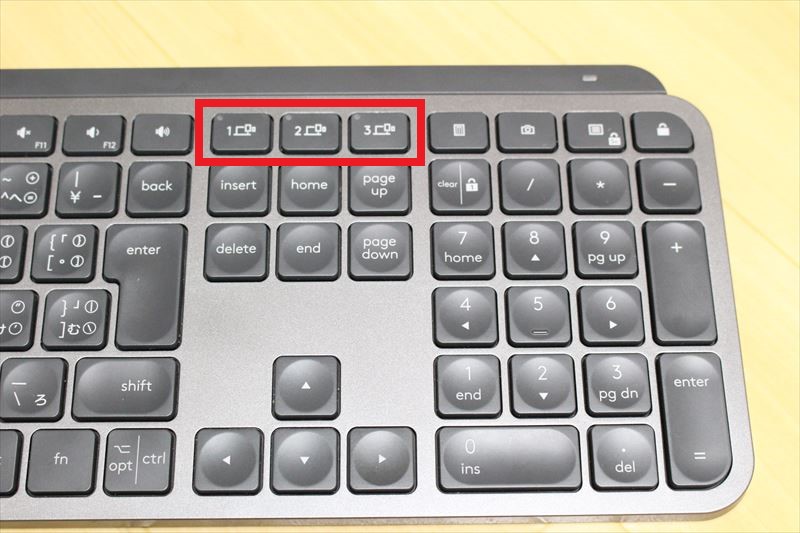
ロジクール KX800 MX Keysのカステマイズ機能 「DUO LINK」
また、ロジクール製のマウスと組み合わせることで発揮する機能「DUO LINK」も便利です。
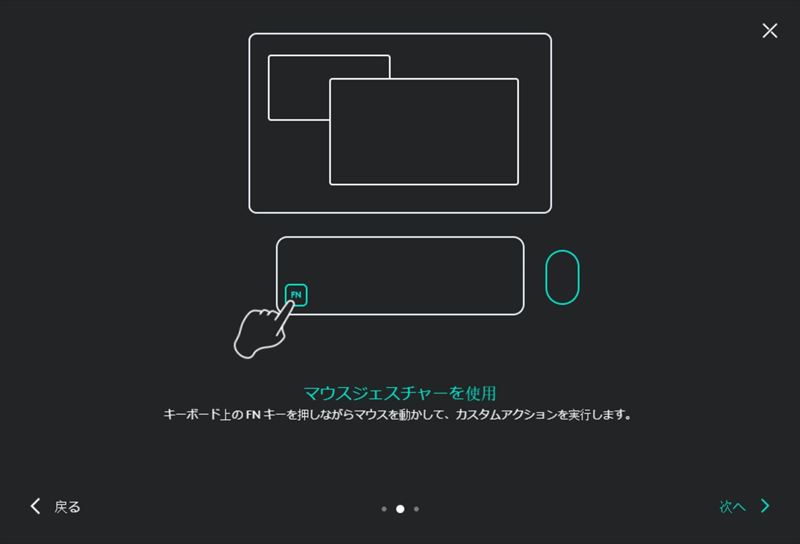
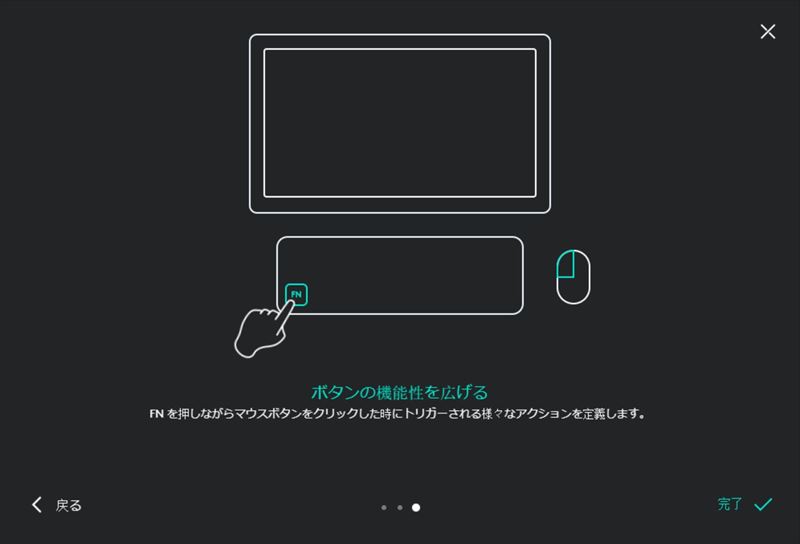
「DUO LINK」を使うことで、FNキーとマウスジェスチャー、左クリックを組み合わせることで様々なアクションを実行することができます。
例えば、ウィンドウの切替などのアクションを割り当てることができます。
ロジクール KX800 MX Keysのカスタマイズ機能 「Logicool Flow」
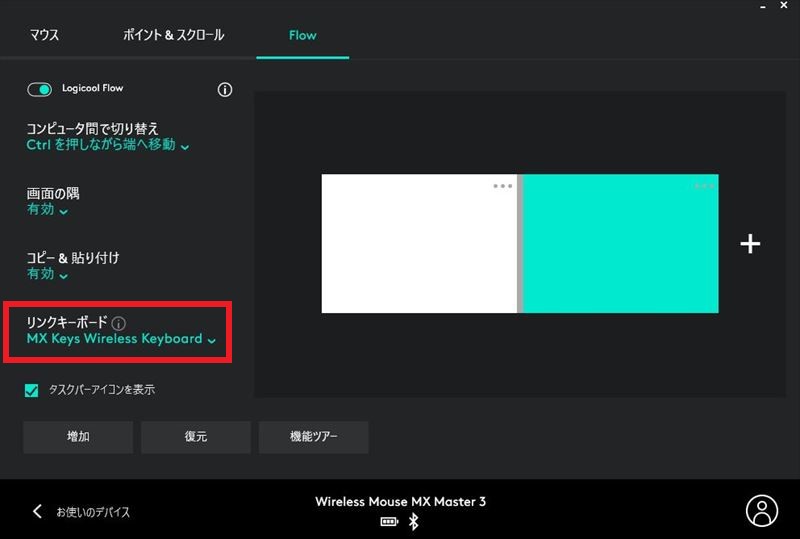
ロジクール製のマウスのうち、「Logicool Flow」に対応したマウスとKX800 MX Keysを組み合わせることでさらに利便性が向上します。
「Logicool Flow」 とは、1つのマウスでペアリングした複数のデバイス間を行き来することが可能な機能です。
KX800 MX Keysは、マウスのリンクキーボードに設定することで、1つのワークフローでマウスとキーボードを複数のデバイス間で切り替えることができます。
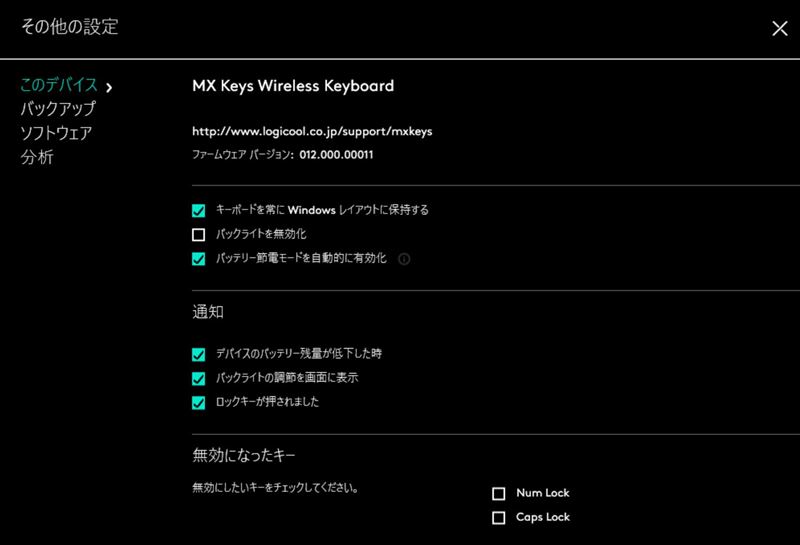
その他、バックライトを無効化させたり、節約モードをオンにしたりする設定も「Logicool Option」で設定することが可能。
KX800 MX Keysのカスタマイズ性の高さには脱帽ですね。
ロジクール KX800 MX Keysを1週間使ってみて感じた良いところ

KX800 MX Keysを1週間使用してよかった点は下記です。
良いと感じた点
- キーストロークが浅く、球場にくぼんだキーの打鍵感が良い
- デバイス間の接続切り替えが一瞬でできる
- 「Logicool Flow」対応のマウスとの親和性が高い
キーストロークが浅く、球場にくぼんだキーの打鍵感が良い

既述の通り、KX800 MX Keysの打鍵感は心地よいです。
メカニカルキーボードや静電容量無接点方式のキーボードはキーストロークが深くて、タイピングが疲れてしまうという方にはおすすめできます。
HHKBや東プレリアルフォースなどのキーボードが流行していますが、個人的にはペタペタと打つことができるKX800 MX Keysが好みです。
デバイス間の接続切り替えが一瞬でできる
既述の「Easy-Switch」機能を使うことで、デバイス間の接続を一瞬で切り替えることができます。
接続の切り替えの速さは↓の動画を参考にしてください。
Windowsとmacの異なるOSでKX800 MX Keysを使用していますが、一瞬で接続を切り替えられますよ。
「Logicool Flow」対応のマウスとの親和性が高い

KX800 MX Keysは、「Logicool Flow」に対応したマウスと組み合わせることで、その真価を発揮します。

私は「MX Master 3」というマウスとKX800 MX Keysを組み合わせることで、1台のマウスとキーボードでOSの異なる2つのPCをコントロールしています。
マウスを画面端に移動させるだけで、マウスとキーボードを同時に接続切り替えできるので非常に便利です。
ロジクール KX800 MX Keysを1週間使ってみて感じたイマイチなところ

KX800 MX Keysを1週間使用してイマイチだと感じた点は下記です。
イマイチと感じた点
- ファンクションキーと数字キーの配列が1つズレている
- キートップの刻印が独特で使いづらい
- サイズがでかすぎる
(致命的)ファンクションキーと数字キーの配列が1つズレている

KX800 MX Keysは、ファンクションキーの数字と数字キーが1つズレています。
このキー配列のせいで、エクセル作業時などにストレスが溜まります。
文字入力だけする人にとっては特に大きな問題ではないかもしれませんが、私にとっては一大事。最悪の仕様です。
個人的にこれだけは許せない点ですね。
キートップの刻印が独特で使いづらい

KX800 MX Keysのキートップの刻印は、「Win」や「Alt」と記載されておらず、独特の記載となっています。
ただでさえ、日本語配列でごちゃついているキートップの刻印が、更にごちゃついてしまうので、見栄えが最悪です。
もっとシンプルなデザインにして欲しいところです。
サイズがでかすぎる

KX800 MX Keysを1週間使ってみて、やっぱりサイズがでかすぎると感じました。
KX800 MX Keysの中心位置をディスプレイの中心位置に合わせようとすると、体を斜めにしてタイピングしなければなりません。

図示するとこんな感じになります。
キーボードの中心とホームポジションの中心位置は異なるので、体にストレスがかかる姿勢でのタイピングとなってしまいます。
ロジクール KX800 MX Keysをおすすめできる人

これまでのレビュー内容を踏まえると、KX800 MX Keysをおすすめできる人は以下です。
- 浅いキーストロークが好みの人
- 異なる複数のデバイスで使いたい人
- ロジクール製のマウスを使用している人
- 文字入力中心の人
KX800 MX Keysの特徴は、浅いキーストローク、他のロジクール製品と組み合わせたカスタマイズ性能の高さです。
生産性を向上させるために、ショートカットキーを設定するなどのカスタマイズしたい方にはおすすめできるキーボードです。
ロジクール KX800 MX Keysをおすすめできない人
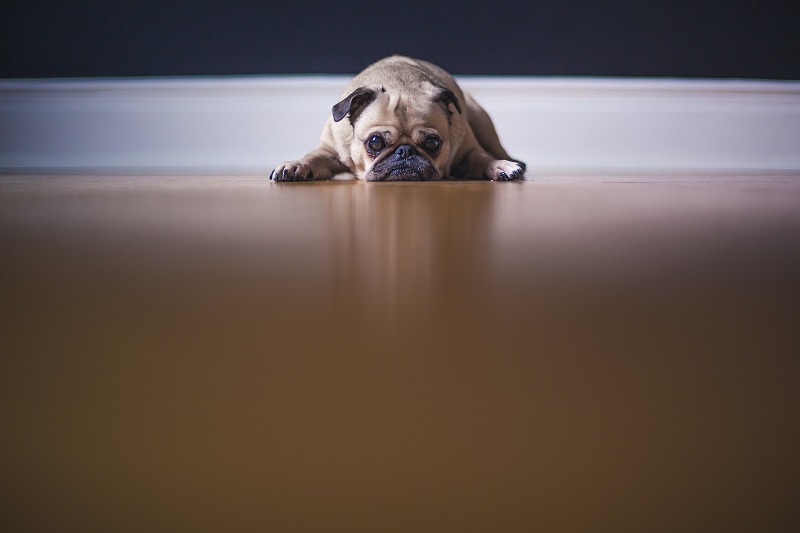
これまでのレビュー内容を踏まえると、KX800 MX Keysをおすすめできない人は以下です。
- 深いストロークが好みの人
- シンプルなデザインが好みの人
- コンパクトサイズのキーボードが好みの人
- エクセルなどの作業が多い人
メカニカルキーボードや静電容量無接点方式の深いストロークのキーボードが好みの方には、KX800 MX Keysはおすすめできません。
また、シンプルでコンパクトなサイズのキーボードが欲しい方にもおすすめすることはできません。
上記の方には↓のキーボードが合っているかと思います。HHKBやKeychronのキーボードはミニマムでかっこ良いです。
ロジクール KX800 MX Keysの口コミは?

KX800 MX Keysの口コミをTwitterで調べてみた結果は下記の通り。
口コミを調べてみた結果、タイピングしやすいという意見が大多数でした。
私のようにファンクションキーの配列を気にする方は少数派なのかもしれません。
まとめ:ファンクションキーの配列以外は最高

KX800 MX Keysのレビューの結論は下記の通りです。
良いと感じた点
- キーストロークが浅く、球場にくぼんだキーの打鍵感が良い
- デバイス間の接続切り替えが一瞬でできる
- 「Logicool Flow」対応のマウスとの親和性が高い
イマイチと感じた点
- ファンクションキーと数字キーの配列が1つズレている
- キートップの刻印が独特で使いづらい
- サイズがでかすぎる
個人的にファンクションキーと数字キーの配列が1つズレている以外は大きな問題では無いかと思います。
この欠点を問題ないと考える方は、KX800 MX Keysは非常におすすめできるキーボードです。
もしKX800 MX Keysを気になった方は↓からチェックしてください。













